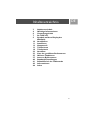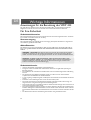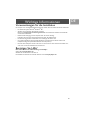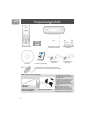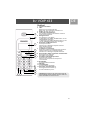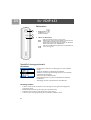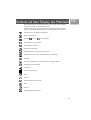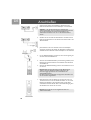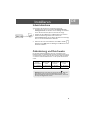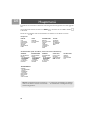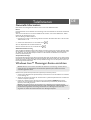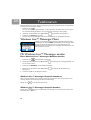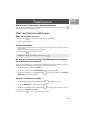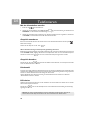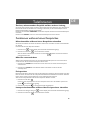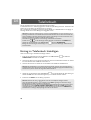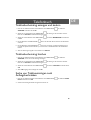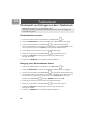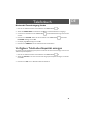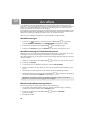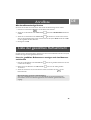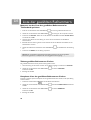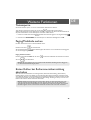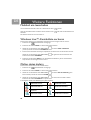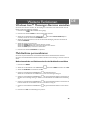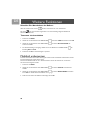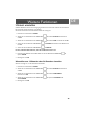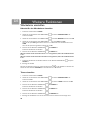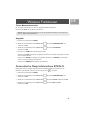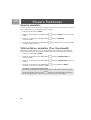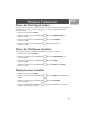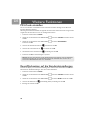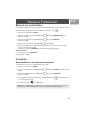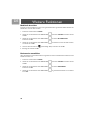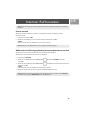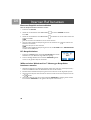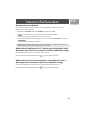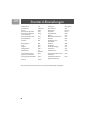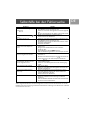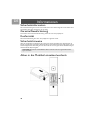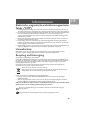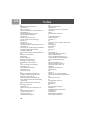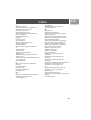Philips VOIP4331S/01 Benutzerhandbuch
- Kategorie
- IP-Telefone
- Typ
- Benutzerhandbuch
Dieses Handbuch eignet sich auch für

Bedienungsanleitung
Vor der Benutzung Mobilteil 24 Stunden laden!


3
DE
3 Inhaltsverzeichnis
4 Wichtige Informationen
6 Verpackungsinhalt
7 Ihr VOIP 433
9 Symbole auf dem Display des
Mobilteils
10 Anschließen
11 Installieren
12 Hauptmenü
13 Telefonieren
18 Telefonbuch
22 Anrufliste
23 Liste der gewählten Rufnummern
25 Weitere Funktionen
37 Internen Ruf benutzen
40 Standard-Einstellungen
41 Selbsthilfe bei der Fehlersuche
42 Informationen
44 Index
Inhaltsverzeichnis

4
DE
Anweisungen für die Benutzung des VOIP 433
Das VOIP 433 ist ein Windows Live™ Messenger-kompatibles USB- / Festnetz-Telefon und bietet die
Möglichkeit sowohl über das Internet als auch über das konventionelle Festnetz zu telefonieren.
Für Ihre Sicherheit
Sicherheitsinformation
Diese Geräteausstattung kann bei einem Stromausfall nicht für einen Notruf eingesetzt werden. Verwenden
Sie im Notfall ein alternatives Gerät, z.B. ein Handy.
Stromversorgung
Dieses Produkt benötigt eine 220-240 Volt Stromversorgung mit Einphasen-Wechselstrom, ausgenommen
IT-Installationen gemäß Norm EN 60-950.
Akkus/Batterien
Das Mobilteil wird mit zwei wiederaufladbaren Akkus des Typs NiMH, AAA 1,2V 750mAh (HR10/44) mit
Strom versorgt. BEIM EINSATZ FALSCHER AKKUTYPEN ERSCHEINT EIN WARNHINWEIS AUF DEM
DISPLAY.
Sicherheitshinweise
> Halten Sie das Mobilteil von Flüssigkeiten und Feuchtigkeit fern.
> Zerlegen Sie weder das Mobilteil noch die Basisstation. Sie könnten mit gefährlichen Spannungen in
Berührung kommen.
> Die Ladekontakte der Ladeschale und die Akkus dürfen nicht mit leitenden Gegenständen in Berührung
kommen.
> Das Telefon kann durch Blitzschlag beschädigt werden. Es ist daher bei einem starken Gewitter
empfehlenswert das USB-Kabel vom Telefon abzuziehen.
> In einer Umgebung mit Explosionsgefahr, zum Beispiel bei einem Gasleck, darf das Mobilteil nicht benutzt
werden.
> Kleinkinder sind zu beaufsichtigen damit sie nicht mit dem Telefon spielen.
> Da zwischen dem Telefon und der Basisstation Funksignale ausgesendet werden, können Träger von
Hörgeräten durch unangenehme Störgeräusche beeinträchtigt werden.
> Dieses Telefon sollte nicht in unmittelbarer Nähe von medizinischen Einrichtungen oder von Personen mit
einem Herzschrittmacher benutzt werden.
> Die gegenseitige Beeinträchtigung des Telefons mit anderen elektrischen Geräten, z.B. Anrufbeantworter,
Fernseher, Radiogeräte ist nicht auszuschließen, wenn die Geräte zu dicht beieinander stehen. Halten Sie
beim Aufstellen der Basisstation einen Mindestabstand von einem Meter zu anderen elektrischen Geräten
ein.
> Die Abhörsicherheit kann bei der Benutzung dieses Telefons nicht gewährleistet werden.
WARNING : ACHTUNG! Das elektrische Netz wird gemäß der Norm EN 60-950 als gefährlich
eingestuft. Das Gerät kann nur durch Ziehen des Netzsteckers von der Stromversorgung getrennt
werden. Verwenden Sie daher eine gut zugängliche Steckdose, die sich in der Nähe des Gerätes befindet.
VORSICHT:
ES BESTEHT EXPLOSIONSGEFAHR, WENN FALSCHE AKKUTYPEN IN DAS
MOBILTEIL EINGESETZT WERDEN. Nur wiederaufladbare Akkus verwenden. Ausschließlich die
empfohlenen Akkutypen verwenden. Akkus nicht mit dem Hausmüll entsorgen, beachten Sie die
örtlichen Vorschriften für die Sondermüllentsorgung.
Wichtige Informationen

5
DE
Voraussetzungen für die Installation
Ihr Computer muss nachfolgende Mindestanforderungen erfüllen, damit das Telefon einwandfrei funktioniert:
• PC mit Betriebssystem Microsoft
®
Windows
®
XP.
• Windows Live™ Messenger 8.0-Software und Konto.
Besuchen Sie http://get.live.com/messenger/overview, um die kostenlose Software herunterzuladen
und Ihr Konto einzurichten.
• Breitband-Internet-Zugang wird für Gespräche über das Internet benötigt.
Erkundigen Sie sich bitte bei Ihrem Internet-Provider über die Gebührentarife.
• Der PC muss eingeschaltet und Windows Live™ Messenger 8.0 aktiviert sein.
• Ihr(e) Online-Kontakt(e) müssen ebenfalls Windows Live™ Messenger 8.0 aktiviert haben sowie
kompatible Audiogeräte (einschließlich Mikrofon und Lautsprecher).
• Microsoft Internet Explorer Version 6 SP1 oder eine neuere Version muss auf Ihrem PC installiert sein,
auch wenn sie nicht als Standardbrowser benutzt wird.
Benötigen Sie Hilfe?
Mehr Informationen zur Fehlerbehebung und zu FAQ’s:
Online-Hilfe: www.p4c.philips.com
Selbsthilfe bei der Fehlersuche: siehe Seite 41
Die aktuellen Informationen für Anwender finden Sie unter: www.p4c.philips.com
Wichtige Informationen

6
DE
Was Sie sonst noch benötigen:
Einen PC oder Laptop
mit freiem USB-Port
Einen Telefonanschluss
• Breitband-Internet-Anschluss.
• PC mit Betriebssystem Microsoft
®
Windows
®
XP.
• Windows Live™ Messenger muss
auf Ihrem PC installiert und ein
Windows Live™ Messenger
Konto eingerichtet sein. Siehe
hierzu http://get.live.com/messenger/
overview
Hinweis: Microsoft Internet
Explorer Version 6 SP1 oder eine
neuere Version muss auf Ihrem PC
installiert sein, auch wenn sie nicht
als Standardbrowser benutzt wird.
Verpackungsinhalt
Mobilteil VOIP 433
Ladeschale
Kurzbedienungsanleitung
1 Netzkabel für die
Ladeschale
Telefonkabel und Leitungsadapter* (falls nötig)
*(siehe Hinweis im Kapitel “Anschließen”, Seite 10)
2 Akkus AAA
Basisstation VOIP 433
CD ROM
1 Netzkabel für die
Basisstation

7
DE
1
4
8
9
2
11
5
3
6
7
10
1213
Ihr VOIP 433
Mobilteil
1 Lautsprecher/Hörer
2LED
Blinkt bei einem ankommenden Ruf.
Blinkt stetig, wenn Nachrichten abzuholen sind.
3Display, Symbole siehe Seite 9
4 Linke und rechte Softtasten
Die jeweiligen Funktionen der Softtasten erscheinen
genau über den Softtasten.
5Navigationstaste
Zum Navigieren in den Menüs.
Im Ruhemodus nach OBEN / UNTEN drücken, um das
TELEFONBUCH anzuzeigen.
Im Ruhemodus nach LINKS / RECHTS drücken, um die
Liste der GEWÄHLTen Rufnummern anzuzeigen.
6 Ausschalt- und Beenden-Taste
Ein Gespräch beenden.
Windows Live™ Messenger-Gespräche abweisen.
Menüs schließen/verlassen.
Mobilteil ein-/ausschalten.
7 Telefonieren- und R-Taste
Rufnummern wählen und Telefongespräche annehmen.
Flashsignal während einer Verbindung eingeben.
Windows Live™ Messenger-Gespräche annehmen.
8 Rautezeichen, Rufton ausschalten und Pausetaste
Zur Eingabe einer Wahlpause.
Den Rufton ein-/ausschalten.
9 Anruflisten aufrufen/Freisprechen*
Anruflistenmenü aufrufen.
Während eines Gespräches das Freisprechen
ein-/ausschalten.
10 Kontaktliste
Um die Kontaktliste aufzurufen.
11 Mikrofon
12 Lautstärketaste
Um die Lautstärke einzustellen.
13 Sterntaste und Tastensperre
Zur Eingabe des Sternzeichens (*).
Um das Tastenfeld zu sperren.
*Achtung: Das Aktivieren des Freisprechens kann die
Hörerlautstärke plötzlich erheblich erhöhen. Halten Sie
daher das Mobilteil von Ihrem Ohr fern.

8
DE
Spezielle Leistungsmerkmale
Kontaktliste
• Das Einbuchen in Windows Live™ Messenger kann mit dem Mobilteil
erfolgen.
• Anzeige der Kontaktliste auf dem Display des Mobilteils.
• Windows Live™ Messenger-Statusanzeige für jeden in der Kontaktliste
vorhandenen Ansprechpartner.
• Online-Status auf dem Mobilteil ändern.
• Kontakt-Telefonnummern vom PC in das Telefonbuch des Mobilteils
herunterladen.
• Ankündigung von Emails, Online-Kontakten und IM-Besuchen.
Zweiwege Telefon
• Es können sowohl Anrufe über Windows Live™ Messenger als auch reguläre Festnetzgespräche
angenommen werden.
• Einstellbare Ruftonmelodien für jede Leitung zur einfachen Erkennung.
• Anklopfton bei einem ankommenden Ruf auf einer anderen Leitung.
• Es kann auf beiden Leitungen gleichzeitig mit zwei Mobilteilen telefoniert werden.
3
1
2
Basisstation
1Paging-Taste
Mobilteil(e) suchen.
Mobilteil anmelden.
2 LED an der Basisstation
- AN, wenn die Basis mit Strom versorgt wird.
- Blinkt stetig bei einem ankommenden Ruf vom Festnetz oder
während eines Gespräches über das Festnetz.
- Blinkt langsam beim Suchen (Paging-Funktion) der Mobilteile.
- Blinkt schnell während des Anmeldemodus.
- AN, wenn der USB-Stecker angeschlossen ist und die Basis mit
Strom versorgt wird.
Ihr VOIP 433

9
DE
Bei der Erstinbetriebnahme müssen die Akkus evtl. erst für einige Minuten aufgeladen
werden, bevor Symbole auf dem Display erscheinen.
Auf dem Display erhalten Sie Informationen über die Bedienung und den Status Ihres
Telefons. In der Kopfzeile des Displays können die nachfolgenden Symbole erscheinen.
Das Mobilteil ist an der Basisstation angemeldet.
Aktives Telefongespräch.
Akku voll; 1/2 voll; leer, bitte aufladen.
Der Lautsprecher ist eingeschaltet.
Der Weckalarm ist aktiviert.
Der Rufton ist augeschaltet.
Ruftonmelodie für externe Anrufe über das Festnetz.
Ruftonmelodie für externe Anrufe über Windows Live™ Messenger.
Lautstärke.
Gesprochene Nachricht(en) in der Windows Live™ Messenger Mailbox.
Ankündigung neue Nachricht(en).
Tastensperre.
Lautstärke-/Kontraststufe
Name
Nummer
Ruftonmelodie für Interngespräche.
Modus
Kontrast
Ankündigung Email-Nachricht(en).
Symbole auf dem Display des Mobilteils

10
DE
1. Stecken Sie den Stecker des Netzkabels in die Buchse auf der
Rückseite der Basisstation und den Netzadapter in eine Steckdose.
2. Schließen Sie das eine Ende des Telefonkabels an der Buchse auf der
Rückseite der Basisstation an und stecken Sie das andere Ende in eine
Telefonwanddose.
3. Jedes Mobilteil ist mit einer Ladeschale und einem Netzadapter
ausgestattet. Stecken Sie den Stecker des Netzkabels in die Buchse auf
der Rückseite der Ladeschale und den Netzadapter in eine Steckdose.
4. Um die Akkufachabdeckung zu entfernen, zuerst die Verriegelung auf
der Unterseite des Mobilteils lösen.
5. Setzen Sie die 2 NiMH AAA Akkus (im Lieferumfang enthalten) unter
Beachtung der korrekten Polariät in das Akkufach auf der Rückseite
des Mobilteils ein.
6. Setzen Sie die Akkufachabdeckung wieder ein und schließen Sie sie, bis
sie einrastet.
7. Bitte beachten Sie, wenn die Akkus sehr schwach sind, kann es ca.
15 Minuten dauern, bis sich das Mobilteil einschaltet. Vor der ersten
Benutzung das Mobilteil in die Ladeschale stellen und die Akkus
mindestens 24 Stunden aufladen. Beim ersten Akkuladevorgang kann
das Mobilteil warm werden. Das ist normal.
*Hinweis: In der Geräteverpackung kann zusätzlich zum
Telefonanschlusskabel auch ein separater Leitungsadapter enthalten
sein. In diesem Fall bitte zuerst den Leitungsadapter an das
Telefonkabel anschließen, bevor Sie es in die Telefonwanddose
stecken.
Hinweis: Während des Ladevorgangs und der Benutzung des
Telefons müssen die Basisstation und das Ladegerät an der
Stromversorgung angeschlossen sein. Verwenden Sie nur
wiederaufladbare Akkus.
Die Akkus und alle Verschleißteile mit begrenzter Lebensdauer sind
von der Garantie ausgeschlossen.
Hinweis: Verwenden Sie nur die mitgelieferten Netz- und
Telefonanschlusskabel.
Anschließen

11
DE
Inbetriebnahme
Vorbereitungen für Windows Live™ Messenger-Gespräche,
1. Schalten Sie Ihren PC ein und besuchen Sie http://get.live.com/
messenger/overview, um Windows Live™ Messenger zu installieren
und Ihr Konto einzurichten (falls noch nicht bereits erfolgt).
2. Schließen Sie den USB-Stecker am USB-Steckplatz an Ihrem PC an.
3. Sobald das Mobilteil eingeschaltet wird, erscheint eine
WILLKOMMEN-Meldung auf dem Display. Drücken Sie eine beliebige
Taste, um das Länderauswahl-Menü aufzurufen.
4. Wählen Sie Ihr Land mit den Pfeiltasten nach OBEN / UNTEN .
Bestätigen Sie mit OK. Nach dem Bestätigen von OK wird das
Telefon neu initialisiert.
Akkuleistung und Reichweite
Die optimale Akkuleistungsfähigkeit wird nach 3 kompletten Lade-/
Entladevorgängen erreicht. Beim Überschreiten der Reichweite hören Sie
ein Knistern in der Leitung, gehen Sie näher zur Basis. Halten Sie die Basis
von anderen, elektrischen Geräten fern, um die optimale Reichweite zu
nutzen.
Gesamt-
gesprächsdauer
Akkuleistung im
Bereitschafts-
modus
Reichweite in
geschlossenen
Räumen
Reichweite im
Freien
ca. 10 Stunden ca. 120 Stunden ca. 50 Meter ca. 300 Meter
Hinweis: Sie hören einen Warnton und das Symbol blinkt auf
dem Display, wenn Sie sich beim Telefonieren zu weit von der
Basisstation entfernen. Gehen Sie näher zur Basisstation, sonst kann
das Gespräch abgebrochen werden.
Installieren

12
DE
Ihr Telefon ist mit einer Anzahl von Funktionen und Leistungsmerkmalen ausgestattet, die in Menüs gegliedert
sind.
Um das Hauptmenü aufzurufen, drücken Sie auf MENÜ und blättern Sie nach OBEN / UNTEN
in den Menüs.
Drücken Sie auf oder stellen Sie das Mobilteil in die Ladeschale, um die Menüs zu verlassen.
Hauptmenü
DISPLAY TÖNE SONDERFUNKT. SYSTEM
UHR
UHRFORMAT
MOBILT-NAME
KONTRAST
SPRACHE
HINTERGRUND
FARBE
MOBILTEIL
MT-TASTENTON
MT-TÖNE
BABYRUF
AUTO ANNAHME
WECKER
TIMER
STOPPUHR
WAHLMODUS
FLASHZEIT
PAUSE
ANMELDEN
BASISWAHL
MT ABMELDEN
PIN ÄNDERN
RESET
Anruflisten-Menü (siehe “Anrufliste”, Seite 22 für weitere Einzelheiten)
VERPASST ANGENOMMEN GEWÄHLT GESPR. ZEIT LISTEN LÖSCH
NR.VERWENDEN
DETAILS
NR.VERWENDEN
LISTE ANZEIG
ZU TEL BUCH
LÖSCHEN
ZU TEL BUCH
LÖSCHEN
NR.VERWENDEN
DETAILS
NR.VERWENDEN
LISTE ANZEIG
ZU TEL BUCH
LÖSCHEN
ZU TEL BUCH
LÖSCHEN
NR.VERWENDEN
DETAILS
NR.VERWENDEN
LISTE ANZEIG
ZU TEL BUCH
LÖSCHEN
ZU TEL BUCH
LÖSCHEN
LETZTES GESP
GEWÄHLT
ANGENOMMEN
ALLE
ALLE LÖSCHEN
VERPASST
GEWÄHLT
ANGENOMMEN
ALLE
TELEFONBUCH
ANSEHEN
NR.VERWENDEN
DETAILS
BEARBEITEN
LÖSCHEN
HINZUFÜGEN
DIREKTWAHL
STATUS
ALLE LÖSCHEN
Hinweis: Im Menümodus können Sie jederzeit auf drücken oder das Mobilteil in die Ladeschale
stellen, um die Menüs zu verlassen und in den Ruhemodus zurückzukehren. Unbestätigte Änderungen
werden nicht gespeichert.
Hauptmenü

13
DE
Generelle Information
Bitte beachten Sie nachfolgende Informationen, bevor Sie Ihr neues Mobilteil benutzen.
Notruf
Die Notruffunktion wird von Windows Live™ Messenger nicht unterstützt. Bitte verwenden Sie im Notfall das
Festnetz.
Wenn Sie eine Notrufnummer mit Ihrem VOIP433 anrufen möchten, muss auf dem Mobilteil der Telefon-
Modus über das Festnetz aktiviert sein.
Wenn der Messenger™-Modus aktiviert ist:
1. Drücken Sie auf , um den Messenger-Modus zu beenden. Das Telefon kehrt dann in den normalen
Te l e fon - M o d u s z u r ü c k .
2. Geben Sie die Notrufnummer ein und drücken Sie auf .
Wenn der Telefon-Modus über das Festnetz aktiviert ist:
Geben Sie die Notrufnummer ein und drücken Sie auf .
Akkuladezustandsvorwarnung
Wenn die Akkus des Mobilteils während des Telefonieren schwach werden, hören Sie einen Warnton. Stellen
Sie das Mobilteil so schnell wie möglich in die Ladeschale, um die Akkus aufzuladen. Andernfalls schaltet sich
das Telefon aus, wenn die Akkus komplett entladen sind. Das Abstellen des Mobilteils in die Ladeschale
beendet das aktuelle Gespräch.
Gesprächsdauer-Anzeige
Die Gesprächsdaueranzeige zeigt die Dauer des aktuellen Gespräches auf dem Display an. Die Anzeige erfolgt
innerhalb der ersten Stunde in Minuten und Sekunden (MM-SS). Nach Überschreiten einer Stunde werden die
Stunden und Minuten angezeigt (HH-MM). Die Gesprächsdaueranzeige ist nur bei Gesprächen, die über das
Festnetz abgewickelt werden, aktiv.
Windows Live™ Messenger-Konto einrichten
Benutzernamen (E-mail-Adresse) und Kennwort (Passwort) auf dem PC speichern:
1. Geben Sie Ihren Benutzernamen (E-Mail-Adresse) und Ihr Passwort auf der Anmeldeseite von Windows
Live™ Messenger ein.
2. Wählen Sie die Option "Remember Me" und "Remember my Password" (Benutzernamen und Kennwort
auf diesem Computer speichern).
3. Klicken Sie im Windows Live™ Messenger-Fenster auf die Schaltfläche SIGN IN (fertig stellen).
Nachdem Sie sich angemeldet haben, werden Ihr Benutzername (E-mail-Adresse) und Ihr Kennwort
(Passwort) auf dem PC gespeichert.
Hinweis: Damit Sie sich auch über das Mobilteil bei Windows Live™ Messenger anmelden können,
müssen Sie zuvor Ihre E-mail-Adresse und das Kennwort (Passwort) für Ihr Konto auf Ihrem PC
automatisch gespeichert haben.
Hinweis: In der Zwischenzeit, bis Sie Ihr Windows Live™ Messenger-Konto eingerichtet haben,
können Sie trotzdem mit Ihrem Telefon telefonieren; dafür müssen das Netz- und das Telefonkabel an
der Basisstation angeschlossen sein. Solange Ihr Windows Live™ Messenger-Konto noch nicht
eingerichtet ist, erhalten Sie keinerlei Windows Live™ Messenger-Gespräche.
Telefonieren

14
DE
Sobald Ihr Benutzername und Ihr Kennwort auf dem PC gespeichert sind, können Sie sich mit dem Mobilteil
bei Windows Live™ Messenger anmelden.
1. Drücken Sie auf .
Wenn Sie sich noch nicht angemeldet haben, erscheint das Fenster "Anmelden". Eine Liste der auf dem
PC vorhandenen Messenger-Benutzer mit den gespeicherten Kennwörtern wird angezeigt.
2. Wählen Sie mit den Pfeiltasten nach OBEN/UNTEN die gewünschte Messenger ID aus.
3. Drücken Sie auf SIGN IN (fertig stellen).
Nachdem Sie sich angemeldet haben erscheint die Kontaktliste mit den angemeldeten Benutzern.
Windows Live™ Messenger-Menü
Sobald Sie sich bei Windows Live™ Messenger angemeldet haben, können Sie
durch Betätigen der Softtaste MENÜ auf das Windows Live™ Messenger-Menü
zugreifen. Mit diesem Menü können Sie Ihren Online-Status ändern, Ihre
Kontaktliste sortieren, das Telefonbuch in Ihr Mobilteil herunterladen und noch
weitere Funktionen benutzen.
Mit Windows Live™ Messenger anrufen
Einen Windows Live™ Messenger-Benutzer anrufen
1. Drücken Sie auf . Die Kontaktliste wird angezeigt.
2. Wählen Sie mit den Pfeiltasten nach OBEN/UNTEN den Windows Live™ Messenger-Benutzer aus,
den Sie anrufen möchten.
3. Drücken Sie auf
AUSWAHL
, um den Kontakt auszuwählen.
4. Wählen Sie mit den Pfeiltasten nach OBEN/UNTEN die Messenger ID (Identifikation) des
Benutzers aus.
5. Drücken Sie auf
PC
, um den Benutzer anzurufen.
Windows Live™ Messenger-Gespräch annehmen
Wenn Sie über die Windows Live™ Messenger-Leitung angerufen werden, hören Sie die Windows Live™
Messenger-Melodie und die Messenger ID erscheint auf dem Display.
Drücken Sie auf , um das Gespräch anzunehmen.
Windows Live™ Messenger-Gespräch beenden
Drücken Sie auf oder stellen Sie das Mobilteil in die Ladeschale, um das Gespräch zu beenden und in
den Ruhemodus zurückkehren.
Telefonieren

15
DE
Windows Live™ Messenger-Gespräch abweisen
Wenn Sie ein ankommendes Windows Live™ Messenger-Gespräch abweisen möchten, drücken Sie auf
sobald das Gespräch auf dem Mobilteil ankommt.
Über das Festnetz telefonieren
Über das Festnetz anrufen
1. Drücken Sie auf , um die Leitung zu belegen. Sie hören den Wählton.
2. Geben Sie die Rufnummer ein.
Vorbereitete Wahl
1. Geben Sie die gewünschte Rufnummer ein. Die Rufnummer wird auf dem Display angezeigt und kann
geprüft werden.
Sie können eine maximal 20-stellige Rufnummer eingeben.
2. Drücken Sie auf für die Rufnummernwahl.
Bei belegter Festnetz-Leitung Telefonbuchnummern wählen/
Verkettete Rufnummernwahl
Sie können auch nach Belegen der Telefonleitung oder während eines Gespräches Rufnummern aus dem
Telefonbuch wählen und beliebig oft auf die verkettete Rufnummernwahl zugreifen.
1. Drücken Sie bei belegter Leitung auf
OPTION
.
2. Wählen Sie in der Optionsliste
TELEFONBUCH
aus und drücken Sie auf
OK
.
3. Blättern Sie mit den Pfeiltasten nach OBEN/UNTEN im Telefonbuch. Drücken Sie auf DETAILS >
WÄHLEN, um die Nummer anzurufen.
Mit dem Telefonbuch anrufen
1. Im Ruhemodus mit den Pfeiltasten nach OBEN/UNTEN das Telefonbuch aufrufen.
2. Wählen Sie ANSEHEN, die Einträge werden angezeigt.
3. Wählen Sie mit den Pfeiltasten nach OBEN/UNTEN den Eintrag aus, den Sie anrufen möchten.
4. Drücken Sie auf OPTION > DETAILS.
5. Drücken Sie auf , um den ausgewählten Eintrag anzurufen.
Hinweis:
Zur Eingabe einer Wahlpause drücken Sie auf .
Telefonieren

16
DE
Mit der Kontaktliste anrufen
1. Rufen Sie mit die Kontaktliste auf.
2. Wählen Sie mit den Pfeiltasten nach OBEN/UNTEN den gewünschten Eintrag aus. Drücken Sie auf
AUSWAHL, um die Details der Kontakteinträge anzuzeigen.
3. Wählen Sie die Telefonnummer des Eintrags aus. Sobald eine Telefonnummer ausgewählt ist, drücken Sie
auf PHONE, um diese Telefonnummer über das Festnetz anzurufen.
Gespräch annehmen
Bei einem ankommenden Ruf über das Festnetz hören Sie die Festnetzruftonmelodie und das Symbol
blinkt auf dem Display.
Nehmen Sie das Gespräch mit der Taste an.
Wenn auf beiden Leitungen zwei Gespräche gleichzeitig ankommen
Beide Rufnummernübermittlungen, Festnetz ID und Messenger ID, erscheinen auf dem Display. Es werden zwei
Tasten, PHONE und PC, angezeigt. Drücken Sie die entsprechende Taste, um eines der beiden Gespräche
anzunehmen. Mit der Taste kann das erste, ankommende Gespräch angenommen werden.
Gespräch beenden
Drücken Sie auf die Taste oder stellen Sie das Mobilteil in die Ladeschale, um ein Gespräch zu beenden
und in den Ruhemodus zurückzukehren.
Direktwahl
Sie können Ihre häufig gewählten Telefonbuchrufnummern auf Tasten Ihres Mobilteils legen. Sobald die Tasten
mit Rufnummern belegt sind, halten Sie die entsprechende Taste im Ruhemodus gedrückt, um die gespeicherte
Nummer zu wählen. Die Rufnummernwahl erfolgt über das Festnetz.
Weitere Einzelheiten über die Programmierung von Direktwahlrufnummern finden Sie im Abschnitt
“Direktwahltaste zuweisen”, Seite 20.
R-Funktion
Während eines Gespräches können Sie mit der R-Funktion eine zweite Rufnummer wählen oder ein zweites
ankommendes Gespräch annehmen.
Drücken Sie auf , wenn Sie den Anklopfton hören und die Rufnummernübermittlung auf dem Display
angezeigt wird.
Hinweis: Sie müssen die Anklopffunktion bei Ihrem Netzanbieter beauftragt haben, damit Sie ein
zweites ankommendes Gespräch annehmen oder eine zweite Rufnummer wählen können.
Telefonieren

17
DE
Zweites, ankommendes Gespräch auf der anderen Leitung
Sie können auf der anderen Leitung ein zweites, ankommendes Gespräch erhalten (z.B. einen Anruf über das
Festnetz während Sie über Windows Live™ Messenger telefonieren). Sie hören den Anklopfton und die
Rufnummernübermittlung erscheint auf dem Display.
Drücken Sie auf die Softtaste
ANNAHME
, um das zweite Gespräch anzunehmen und das aktuelle Gespräch
zu beenden.
Drücken Sie auf ABWEIS, wenn Sie ein ankommendes PC-Gespräch abweisen möchten.
Funktionen während eines Gespräches
Hörerlautstärke während eines Gespräches einstellen
Sie können die Lautstärke der Stimme des Anrufers erhöhen oder vermindern. Es stehen 5 Lautstärkestufen
zur Auswahl.
Lautstärke während eines Gespräches einstellen:
1. Drücken Sie auf . Auf dem Display wird die aktuelle Lautstärkestufe angezeigt.
2. Drücken Sie nochmals auf , um die Lautstärke zu erhöhen.
Wenn die höchste Lautstärkestufe erreicht ist und die Taste gedrückt wird, kehrt das Gerät zur
niedrigsten Stufe zurück.
Mikrofon stummschalten
Während eines Gespräches können Sie eine vertrauliche Rückfrage/Absprache mit einer anderen Person
vornehmen ohne, dass der Anrufer das Gespräch mithören kann.
1. Drücken Sie auf STUMM. Der Anrufer kann Sie nicht mehr hören, Sie können den Anrufer jedoch
weiterhin hören.
2. Drücken Sie auf STUMM 0, um das Mikrofon wieder einzuschalten und mit dem Anrufer
weiterzusprechen.
Freisprechen
Beim Freisprechen können Sie bequem mit Ihrem Gesprächspartner telefonieren ohne das Telefon in der Hand
halten zu müssen. Sie können über den Lautsprecher/das Mikrofon des Mobilteils kommunizieren. Außerdem
können weitere im Raum anwesende Personen an dem Telefongespräch teilnehmen.
Wenn Sie die Freisprechfunktion während eines Gespräches aktivieren möchten,
1. Drücken Sie auf die Taste .
Sie können Ihren Gesprächspartner über den Lautsprecher hören und in das Mikrofon sprechen. Das
Symbol wird auf dem Display angezeigt.
2. Drücken Sie nochmals auf , um den Freisprechmodus zu deaktivieren.
Lautsprecherlautstärke während des Freisprechens einstellen
1. Drücken Sie bei belegter Leitung auf . Auf dem Display wird die aktuelle Lautstärkestufe angezeigt.
2. Drücken Sie nochmals auf , um die Lautstärke zu erhöhen.
Telefonieren

18
DE
Mit dem Telefonbuch können Sie Ihre Telefonbucheinträge verwalten.
Im Telefonbuch können ca. 100 Einträge gespeichert werden. Für jeden Eintrag stehen max. 10 Zeichen für den
Namen und max. 20 Zeichen für die Rufnummer zur Verfügung.
Die im Telefonbuch des Mobilteils gespeicherten Einträge stehen nur im PHONE-Modus zur Verfügung, im
Messenger-Modus kann auf diese Einträge nicht zugegriffen werden.
Eintrag im Telefonbuch hinzufügen
Wenn Sie einen Eintrag im Telefonbuch hinzufügen möchten:
1. Rufen Sie das Telefonbuch-Menü mit den Pfeiltasten nach OBEN/UNTEN auf. Wählen Sie
HINZUFÜGEN
und drücken Sie auf
OK
.
2. Geben Sie den Namen ein. Der gleiche Name darf nicht mehrmals im Telefonbuch enthalten sein. Steuern
Sie mit der Pfeiltaste nach UNTEN die nächste Zeile an.
3. Geben Sie die Nummer ein. Wählen Sie mit der Pfeiltaste nach UNTEN die VIP-Melodie aus.
4. Wählen Sie mit den Pfeiltasten nach LINKS/RECHTS eine spezielle Melodie für diesen Eintrag aus.
Wählen Sie AUS, wenn Sie für diesen Eintrag keine spezielle Melodie zuweisen möchten.
5. Drücken Sie auf SPEICH, um den Eintrag zu speichern.
Hinweis: Sie können die Telefonnummern von Ihren Freunden/Bekannten von Ihrem Windows Live™
Messenger-Telefonbuch in das Mobilteil herunterladen. Bitte beachten Sie, dass beim Herunterladen alle
auf dem Mobilteil vorhandenen Einträge gelöscht werden (auch Einträge, die nicht im Windows Live™
Messenger-Telefonbuch enthalten sind, werden überschrieben).
Telefonnummern vom Windows Live™ Messenger-Telefonbuch herunterladen:
Drücken Sie auf , um den Messenger-Modus aufzurufen und drücken Sie die MENÜ-Taste.
Wählen Sie mit den Pfeiltasten nach OBEN/UNTEN das Menü DOWNLOAD.
Befolgen Sie die Anweisungen auf dem Display, um die Windows Live™ Messenger-Telefonnummern
herunterzuladen.
Hinweis: Eine VIP-Melodie ist eine spezielle Erkennungsmelodie, die Sie für eine bevorzugte Person
einstellen können. Wenn die Nummer des Anrufers mit der im Telefonbuch gespeicherten Rufnummer
übereinstimmt, spielt Ihr Telefon die ausgewählte Ruftonmelodie ab.
Hinweis:
Halten Sie die Taste gedrückt, wenn Sie eine Wahlpause einfügen möchten.
Wenn die Kapazität des Telefonbuchs erschöpft ist, wird VOLL angezeigt. Sie müssen dann einige
Einträge löschen, um Platz zu schaffen für neue Einträge.
Der gleiche Name kann nicht für zwei unterschiedliche Telefonbucheinträge eingegeben werden. Wenn
dies der Fall ist, erscheint NAME DOPPELT ERSETZEN?. Drücken Sie auf OK, wenn Sie den
vorhandenen Eintrag mit dem neuen Eintrag ersetzen möchten oder drücken Sie auf
ABBRUCH
für
die Rückkehr zur vorherigen Displayanzeige und ändern Sie den Namen.
Telefonbuch

19
DE
Telefonbucheintrag anzeigen und ändern
1. Rufen Sie das Telefonbuch-Menü mit den Pfeiltasten nach OBEN/UNTEN auf. Wählen Sie
ANSEHEN und drücken Sie auf OK.
2. Wählen Sie mit den Pfeiltasten nach OBEN/UNTEN den Eintrag aus, den Sie ändern möchten.
Rufen Sie mit OPTION das Telefonbucheintragmenü auf.
3. Wählen Sie mit den Pfeiltasten nach OBEN/UNTEN die Funktion
BEARBEITEN
und drücken Sie
auf OK.
4. Mit den Pfeiltasten nach OBEN/UNTEN können Sie die Felder Name, Nummer und VIP-Melodie
ansteuern.
5. Mit den Pfeiltasten nach LINKS/RECHTS können Sie im Namen- und Nummernfeld den Cursor
innerhalb der alphanumerischen Zeichen positionieren oder im VIP-Melodienfeld in den VIP-Melodien
blättern.
6. Wenn die Änderungen ausgeführt sind, drücken Sie auf SPEICH.
Telefonbucheintrag löschen
1. Rufen Sie das Telefonbuch-Menü mit den Pfeiltasten nach OBEN/UNTEN auf. Wählen Sie
ANSEHEN, um die Liste mit den Einträgen anzuzeigen.
2. Wählen Sie mit den Pfeiltasten nach OBEN/UNTEN den Eintrag aus, den Sie löschen möchten.
Rufen Sie mit OPTION das Telefonbucheintragmenü auf.
3. Wählen Sie mit den Pfeiltasten nach OBEN/UNTEN die Funktion LÖSCHEN und drücken Sie auf
OK.
4. Wenn OK? angezeigt wird, bestätigen Sie mit OK.
Suche von Telefoneinträgen nach
Anfangsbuchstaben
1. Rufen Sie das Telefonbuch-Menü mit den Pfeiltasten nach OBEN/UNTEN auf. Wählen Sie ANSE-
HEN
und drücken Sie auf
OK
.
2. Geben Sie den Anfangsbuchstaben des gesuchten Namens ein.
Telefonbuch

20
DE
Direktwahl von Einträgen aus dem Telefonbuch
Direktwahltaste zuweisen
1. Rufen Sie das Telefonbuch-Menü mit den Pfeiltasten nach OBEN/UNTEN auf.
2. Wählen Sie DIREKTWAHL und drücken Sie auf OK. Die erste Direktwahltaste wird angezeigt.
3. Scrollen Sie mit den Pfeiltasten nach OBEN/UNTEN zur gewünschten Direktwahltaste.
4. Wenn eine Direktwahltaste noch nicht mit einer Nummer belegt ist, zeigt das Display
LEER
. Um eine
Nummer zuzuweisen, drücken Sie auf SELECT und fahren Sie dann mit Bedienschritt 6.
5. Auf dem Display erscheint eine Liste mit Ihren privaten Telefonbucheinträgen.
6. Wählen Sie mit den Pfeiltasten nach OBEN/UNTEN den gewünschten Eintrag aus.
7. Drücken Sie auf DETAILS. Das Display zeigt die Details des ausgewählten Eintrags.
Bestätigen Sie mit OK.
8. Drücken Sie auf ABBRUCH, um zum Telefonbuch-Menü zurückzukehren.
Belegung einer Direktwahltaste ändern
1. Rufen Sie das Telefonbuch-Menü mit den Pfeiltasten nach OBEN/UNTEN auf.
2. Wählen Sie DIREKTWAHL und drücken Sie auf OK. Die erste Direktwahltaste wird angezeigt.
3. Scrollen Sie mit den Pfeiltasten nach OBEN/UNTEN zum gewünschten Direktwahltasteneintrag.
4. Wenn die Direktwahltaste bereits mit einer Nummer belegt ist, erscheinen auf dem Display der Name
und die Nummer des entsprechenden Eintrags. Drücken Sie auf OPTION. Wählen Sie mit den
Pfeiltasten nach OBEN/UNTEN die Funktion ÄNDERN. Drücken Sie auf OK.
5. Auf dem Display erscheint eine Liste mit Ihren privaten Telefonbucheinträgen.
6. Wählen Sie mit den Pfeiltasten nach OBEN/UNTEN den gewünschten Eintrag aus.
7. Drücken Sie auf DETAILS. Das Display zeigt die Details des ausgewählten Eintrags.
Bestätigen Sie mit OK.
8. Drücken Sie auf ABBRUCH, um zum Telefonbuch-Menü zurückzukehren.
Achtung: Die Direktwahl ist nur im PHONE-Modus möglich.
Wenn Sie das Windows Live™ Messenger-Telefonbuch herunterladen, werden alle Belegungen der
Direktwahltasten gelöscht.
Telefonbuch
Seite wird geladen ...
Seite wird geladen ...
Seite wird geladen ...
Seite wird geladen ...
Seite wird geladen ...
Seite wird geladen ...
Seite wird geladen ...
Seite wird geladen ...
Seite wird geladen ...
Seite wird geladen ...
Seite wird geladen ...
Seite wird geladen ...
Seite wird geladen ...
Seite wird geladen ...
Seite wird geladen ...
Seite wird geladen ...
Seite wird geladen ...
Seite wird geladen ...
Seite wird geladen ...
Seite wird geladen ...
Seite wird geladen ...
Seite wird geladen ...
Seite wird geladen ...
Seite wird geladen ...
Seite wird geladen ...
Seite wird geladen ...
-
 1
1
-
 2
2
-
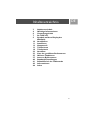 3
3
-
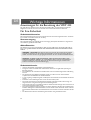 4
4
-
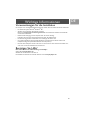 5
5
-
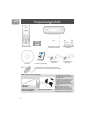 6
6
-
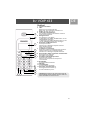 7
7
-
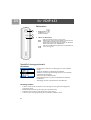 8
8
-
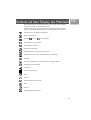 9
9
-
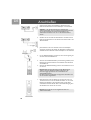 10
10
-
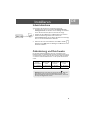 11
11
-
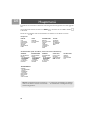 12
12
-
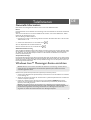 13
13
-
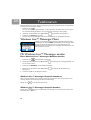 14
14
-
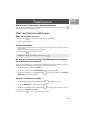 15
15
-
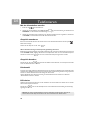 16
16
-
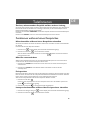 17
17
-
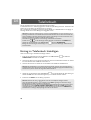 18
18
-
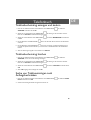 19
19
-
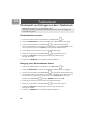 20
20
-
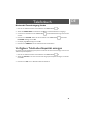 21
21
-
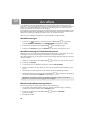 22
22
-
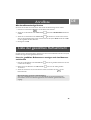 23
23
-
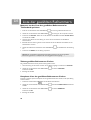 24
24
-
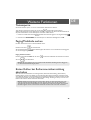 25
25
-
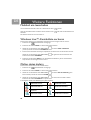 26
26
-
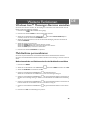 27
27
-
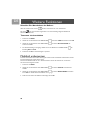 28
28
-
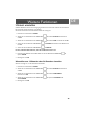 29
29
-
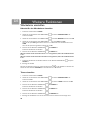 30
30
-
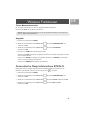 31
31
-
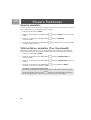 32
32
-
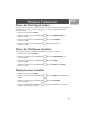 33
33
-
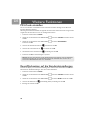 34
34
-
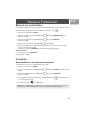 35
35
-
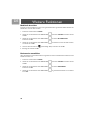 36
36
-
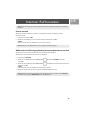 37
37
-
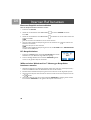 38
38
-
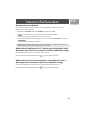 39
39
-
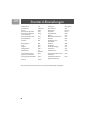 40
40
-
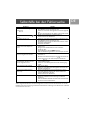 41
41
-
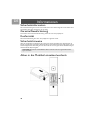 42
42
-
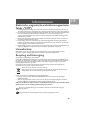 43
43
-
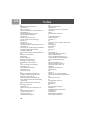 44
44
-
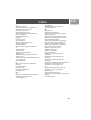 45
45
-
 46
46
Philips VOIP4331S/01 Benutzerhandbuch
- Kategorie
- IP-Telefone
- Typ
- Benutzerhandbuch
- Dieses Handbuch eignet sich auch für
Verwandte Artikel
-
Philips CD2302S/02 Benutzerhandbuch
-
Philips CD2352S/02 Benutzerhandbuch
-
Philips VOIP4332S/01 Schnellstartanleitung
-
Philips VOIP3211S/01 Benutzerhandbuch
-
Philips VOIP4331S/01 Product Datasheet
-
Philips VOIP4331B/37 Product Datasheet
-
Philips VOIP4331B/69 Product Datasheet
-
Philips VOIP3211S/01 Schnellstartanleitung
-
Philips VOIP8411B/01 Schnellstartanleitung